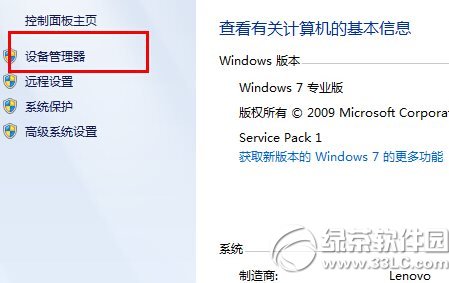萬盛學電腦網 >> Mac OS教程 >> MAC控制條控制板使用技巧匯總
MAC控制條控制板使用技巧匯總
MAC用戶們在使用過程中,一定會發現一些控制條功能,這些控制條引起了許多用戶的注意,不過具體該如何使用呢?現在就讓小編來給大家講解一下吧。

音量控制條:
可以通過使用鼠標來拖移滑塊,音量會從低至高而逐漸加大。在音量滑塊處於最低處時會音量全無。
Apple Tail控制條:
可以控制Apple Talk的開關與使用。AppleTalk是網絡的一種,只有在Apple Talk 啟用的狀態下主機才可以與其他的計算機相連接。
位置治理程序控制條:
控制文件的位置,通常很少用到它。
遠程訪問控制條:
可以用來設置遠程訪問的狀態,相同於控制板中的遠程訪問控制條。
顯示器顏色控制條:
對於彩色顯示器來說,通常可以表示出成千上萬種顏色。計算機的語言是以二進位來表達所有的事物的。同樣,表達顏色也不例外。以二進位方式表達的顏色種數都是2的n次冪。一般講,顏色的最高表示狀態為上百萬種,這已經足夠給我們的眼前展現出一個豐富多采的世界了。
分辨率控制條:
用來控制顯示器的分辨率。
在蘋果菜單項目的控制板中打開控制條對話框。
文件共享:
可以控制與另外的機器連接,調用另外機器的文件。
光盤播放控制條:
用來設置光盤播放的狀態,可以設置成自動播放,重復播放,並且可以推出光盤,使用起來比蘋果菜單項目還要方便。
聲音設置控制條:
這裡可以選擇聲音的輸人輸出方式,依次為:外置麥克風,聲音輸入,光盤,內建麥克風,無等項目。
蘋果機顯示器分辨率控制條的使用
分辨率的概念:顯示器的分辨率是關於顯示器本身的一個基本衡量標准,常見的分辨率有640X480、800 x 600、1024 x 768、1 280X1024 等幾種。分辨率越高,就意味著顯示器屏幕上可顯示時信息越多,畫面越清楚。
以上就是MAC電腦中的控制條功能的具體操作方法和其含義了,有興趣的用戶,可以嘗試著操作一下。